追加の SEO オプションとツールを活用して、サイトを検索エンジンとソーシャルメディア向けに最適化します。
この機能は、WordPress.com Creator プランまたは Entrepreneur プランをご利用のサイトで使用できます。サイトでレガシープランをご利用の場合は、Pro プランでご使用いただけます。
メタ情報は、サイトコンテンツの基本的な概要です。検索エンジンがこの情報を使用して、指定の検索に対するサイトの関連性を判定する場合があります。
このメタ情報設定は、サイトのフロントページにのみ適用されます。フロントページのメタ情報エディターにアクセスするには、「ツール」→「マーケティング」→「トラフィック」で確認できるトラフィック設定に移動し、「フロントページのメタ情報」ボックスを探します。
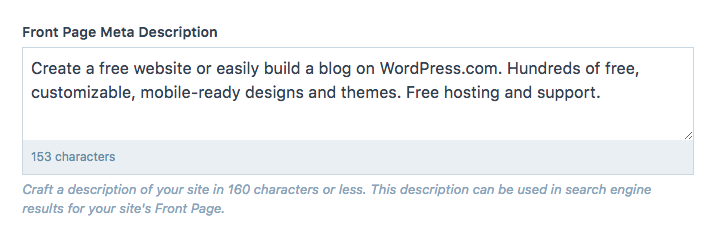
検索結果のページには、およそ160文字という制限があります。
通常、検索エンジンはページまたは投稿のコンテンツを抽出し、それを検索結果に表示する情報として使用します。
このメタ情報を特色のあるものにすれば、読者の注目を集めることができ、ページまたは投稿の検索ページランキングが上がる可能性もあります。
情報をカスタマイズするには、エディター画面の右上隅にある Jetpack アイコン (稲妻のようなアイコン) をクリックします。「SEO 情報」ボックスで使用しようとしているカスタム情報を入力します。
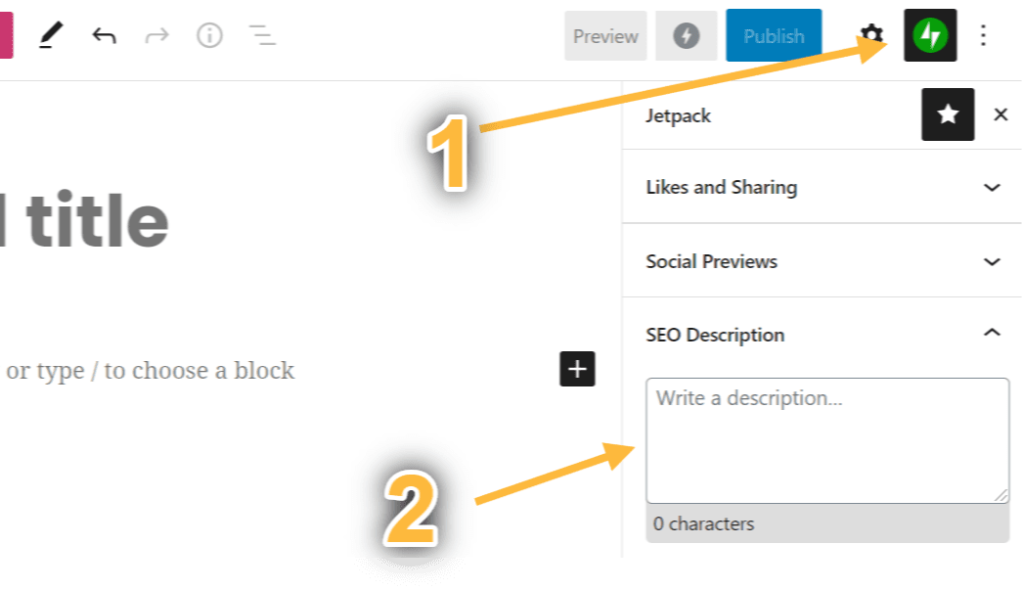
ページまたは投稿を保存すると、数時間以内にほとんどの検索エンジンで情報が更新されます。ただし、検索エンジンは、カスタムの SEO 情報として記述された内容よりもコンテンツの方が正確であると判断した場合、コンテンツから直接取得した情報を表示するように選択することがあります。検索キーワードが異なれば、ページまたは投稿に使用される説明が異なることもあります。
コンテンツを検索したりリンクを共有したりする際に、検索エンジンの検索結果やソーシャルメディアサイトにコンテンツがどのように表示されるかは、ページタイトルの構造によって決まります。
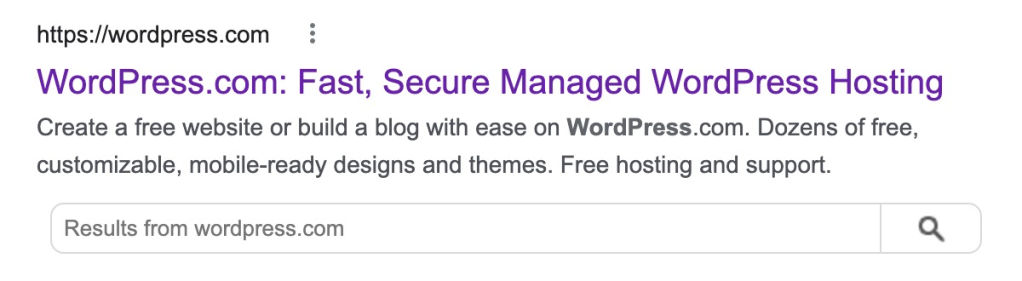
上の画像では、サイト名 (WordPress.com)、区切り (:)、キャッチフレーズ (高速、安全に管理されている WordPress ホスティング) が表示されています。
タイトルの表示順を変更したり、項目間にカスタムの区切りを追加したりすることもできます。
「ページタイトルの構造」エディターにアクセスするには:
- ダッシュボードから、「ツール」→「マーケティング」→「トラフィック」に移動します。
- ページを下にスクロールし、「ページタイトルの構造」を探します。
- 「サイト名」、「区切り」、「投稿タイトル」などの使用可能なボタンをクリックすると、それぞれのコンテンツタイプに使用できます。これにより、コンテンツが共有されたり検索されたりした際に、プレビューで選択した要素が自動的に割り当てられます。すべての投稿、ページ、その他の選択したコンテンツタイプに表示させる場合を除き、このセクションにはカスタムのテキストを入力しないでください。
- コロン (:)、スラッシュ (/)、ハイフン (–)、チルダ (~) など、要素間にカスタムの区切り (記号) を追加するには、ボックスエリアをクリックして入力します。
- 必要に応じて要素を削除するには、キーボードの Delete ボタンや Backspace ボタンを使用します。
- 「設定を保存」ボタンをクリックし、変更を保存してください。
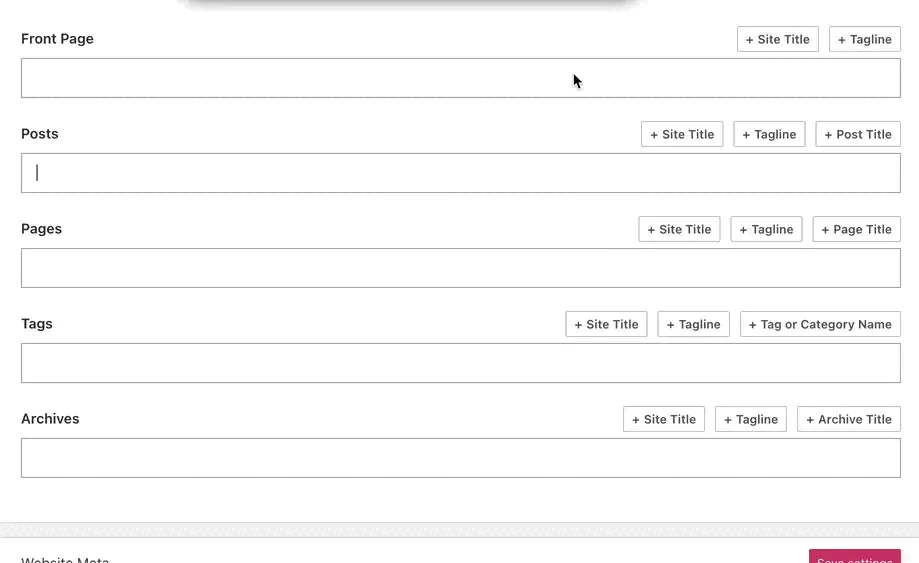
「ソーシャルメディアの投稿のプレビュー」機能を使用すると、新しいブログ投稿やページを公開する前に検索エンジンやソーシャルメディアでの表示状態を確認できます。
具体的手順は、エディターの右上隅にある Jetpack アイコン (雷のように見えるアイコン) をクリックし、「ソーシャルメディアの投稿のプレビュー」セクションを探します。「プレビュー」ボタンをクリックして「ソーシャルメディアの投稿のプレビュー」モーダルウィンドウを開きます。

ソーシャルメディアの投稿のプレビュー機能では、Google 検索、Facebook、Twitter での表示状態を確認できるように、メタ情報として設定したカスタムの説明が使用されます。

サイトにこのページのオプションがない場合は、次の2つの理由のうちの1つが原因です。
- サイトでビジネスプランまたはコマースプランを利用していない。
- これらの機能を置き換える Yoast SEO Premium などの SEO プラグインがインストールされている。
メタ情報を追加する前に検索エンジンがサイトをインデックスすると、情報ではなく「このページの情報はありません」というメッセージが表示される場合があります。
まずメタ情報を更新してください。その後、検索エンジンがサイトを再度インデックスして新しい情報が表示されるまで、2~4週間待ちます。
コメントを投稿するにはログインしてください。